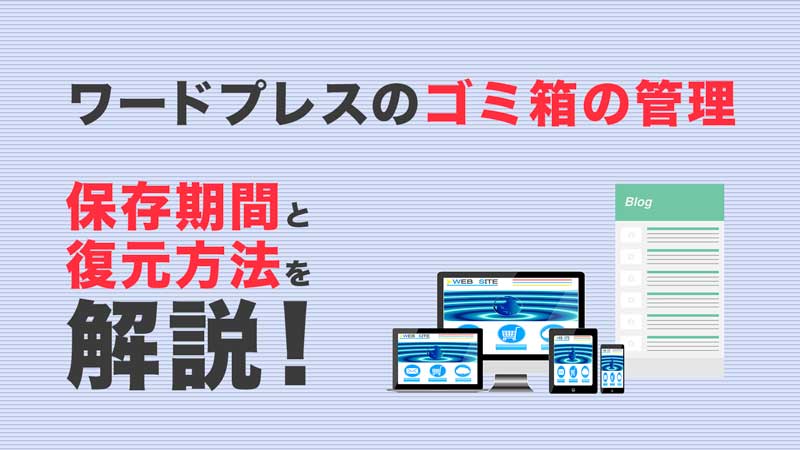ワードプレスのごみ箱の保存期間と復元方法について解説していきます。
ワードプレスでブログ記事を書いていて、間違えて削除してしまった記事や、削除した後で必要になってしまった記事の復元にお悩みの方、参考にしていただければと思います。
ワードプレスのごみ箱の保存期間と変更方法
ワードプレスのごみ箱の保存期間は、デフォルトで決まっています。
保存期間の変更方法
ワードプレスのごみ箱の保存期間を変更する場合は、「wp-config.php」を修正する必要があります。
Xの部分に任意の日数を入力することで、保存期間を変更することができます。
「wp-config.php」を修正する際は、念のためバックアップを取っておくようにしましょう。
おすすめのバックアッププラグインについてはこちらを参考にしてください。
ちなみに、保存期間を「0」にすると、ごみ箱を経由せずにすぐに完全削除できるようになります。
その場合、ワードプレスの編集画面やダッシュボードでも「ごみ箱に移動」ではなく、「完全に削除する」に変更されます。
ごみ箱内の自動削除を停止する
ごみ箱に移動した記事は、設定を変更しなければ30日後に自動的に削除されます。
「functions.php」を修正することで、自動削除されないように設定を変更することができます。
上記のように設定した場合、ごみ箱の中に記事が残り続けるため、たまに整理をするために手動で削除するようにしましょう。
ワードプレスのごみ箱の復元方法
通常の投稿記事をごみ箱から復元するには下記の手順を踏みます。
「復元」をクリックすると、復元した記事が他の投稿記事と同じように、記事一覧に表示されるようになります。
ちなみに、固定記事の場合は少しやり方が異なります。
固定記事のごみ箱は、投稿記事とは別になっているので注意してください。
完全に削除した記事は復元できる?
ワードプレスのごみ箱に移動した記事を完全に削除した記事は復元できるのでしょうか?
結論からお伝えすると、復元することはできません。
ごみ箱から完全に削除した記事は、サーバー上にあるデータベースから、該当する記事が削除されてしまうため、復元することはできません。
ただ、方法が全くないわけではありません。
あくまでも可能性ですが、以下の方法で復元できる場合があります。
Googleのキャッシュを利用する
記事を公開してしばらく時間が経過していれば、Googleにインデックスされている可能性があります。
記事タイトルで検索することで、キャッシュから復元できる可能性があります。
バックアッププラグインから復元する
ワードプレスにバックアップ用にプラグインを導入している場合、バックアップデータから復元できる可能性があります。
その場合、投稿記事のデータだけでなく、ワードプレスの様々な設定データも復元されてしまので注意が必要です。
サーバーのバックアップデータから復元する
エックスサーバーの場合、過去14日分のバックアップデータを保管してくれています。
ワードプレスのごみ箱の保存期間と復元方法のまとめ
ワードプレスでブログを運営していると、トラブルが起こることもあります。
そんな時、普段からバックアップを取っていると安心です。